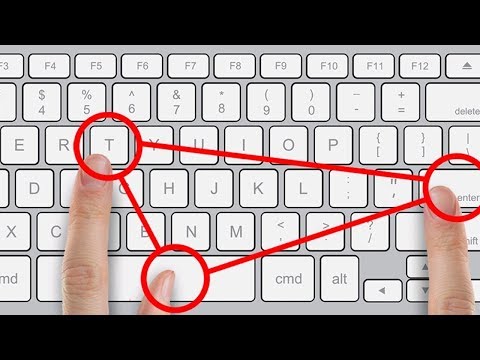Nous avons trouvé le secret pour accéder aux dossiers partagés d'une machine virtuelle Ubuntu 11.04 dans VirtualBox. VirtualBox ajoute un groupe d'utilisateurs appelé «vboxsf» à la machine virtuelle Ubuntu 11.04. Tout utilisateur devant avoir accès aux dossiers partagés définis pour cette machine virtuelle doit être membre de ce groupe. Cet article explique comment ajouter un utilisateur au groupe vboxsf.
La configuration de dossiers partagés dans VirtualBox est assez simple. Sélectionnez Dossiers partagés dans le menu Périphériques.








REMARQUE: Le nom du dossier du dossier de support contenant les dossiers partagés dans VirtualBox commence toujours par «sf_» et continue avec le nom de votre machine virtuelle.